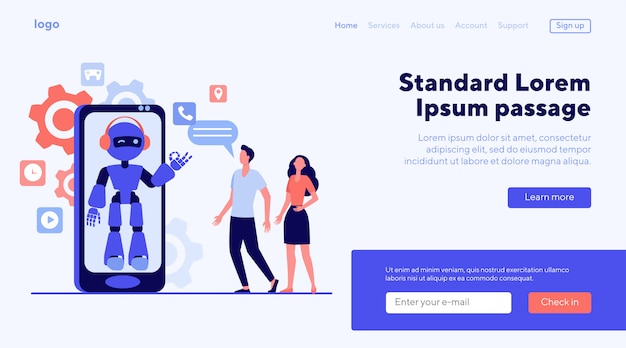共计 1089 个字符,预计需要花费 3 分钟才能阅读完成。
在使用 GPT 网站时,用户有时会遇到无法加载或无法登录的问题。以下是一些解决此类问题的详细步骤和技巧,帮助您顺利访问和使用该平台。
检查网络连接
确保您的设备与互联网的连接正常。可以通过以下方式检查网络状况:
重启路由器 :如果您使用的是 Wi-Fi,尝试重启路由器。
有线连接 :如果可能,使用有线连接(如以太网)以确保信号稳定。
其他设备测试 :使用其他设备(如手机或平板)访问网站,确认问题是否仅出现在特定设备上。
清除浏览器缓存
浏览器缓存可能会导致加载问题。清除缓存可以帮助解决此类问题。以下是清除缓存的步骤:
Chrome 浏览器 :
点击右上角的三个点,选择“更多工具”>“清除浏览数据”。
选择“所有时间”范围,勾选“缓存的图片和文件”,然后点击“清除数据”。
Firefox 浏览器 :
点击右上角的三条横线,选择“选项”>“隐私与安全”。

参考文章: 如何在网站崩溃后快速恢复访问并安全登录各种平台的有效解决方案指南
在“缓存的网页内容”部分,点击“清除现在”。
更新浏览器
确保您的浏览器是最新版本,因为旧版本可能会导致兼容性问题。以下是更新浏览器的步骤:
Chrome:点击右上角的三个点,选择“帮助”>“关于 Google Chrome”,浏览器会自动检查更新并安装。
Firefox:点击右上角的三条横线,选择“帮助”>“关于 Firefox”,自动更新会进行。
禁用浏览器扩展
某些浏览器扩展可能会干扰网站的正常加载。尝试禁用所有扩展,看看问题是否得到解决:
Chrome:点击右上角的三个点,选择“更多工具”>“扩展程序”,然后逐一禁用。
Firefox:点击右上角的三条横线,选择“附加组件”,然后禁用不必要的扩展。
尝试不同的浏览器或设备
如果问题依然存在,尝试在不同的浏览器或设备上访问 GPT 网站。常用的浏览器包括:
Google Chrome
Mozilla Firefox
Microsoft Edge
Safari(针对苹果设备)
检查防火墙和安全软件设置
有时,防火墙或安全软件可能会阻止某些网站的访问。检查您的安全软件设置,确保 GPT 网站未被阻止:
防火墙设置 :查看防火墙设置,确保 GPT 网址被允许访问。
安全软件 :检查您的安全软件,确保它没有误将 GPT 网站标记为威胁。
使用 VPN
如果您在某些地区无法访问 GPT 网站,尝试使用 VPN(虚拟专用网络)服务。VPN 可以帮助您绕过地理限制,访问被屏蔽的网站。
联系客服支持
如果以上步骤无法解决问题,联系 GPT 的客服支持。提供详细的信息(如错误消息、使用的设备和浏览器),以便获得更具体的帮助。
通过以上步骤,您应该能够有效解决访问 GPT 网站时出现的加载问题并顺利登录使用。定期维护设备和更新软件也能帮助减少此类问题的发生。希望这些技巧能帮助您顺畅使用 GPT 平台。